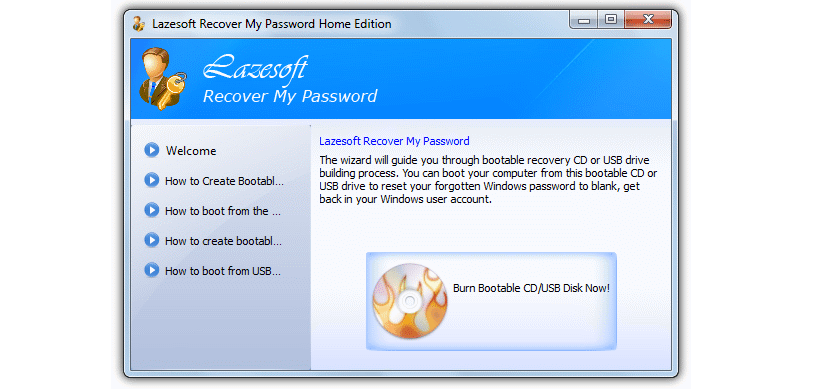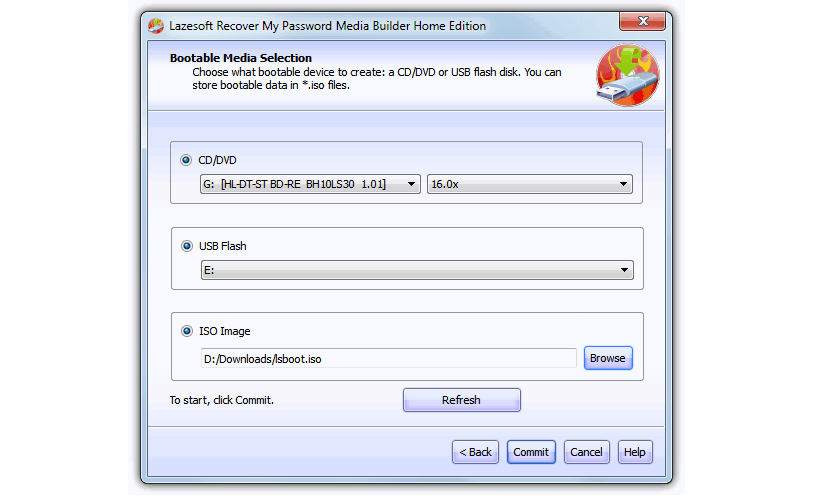Kui me oleme kaotanud seerianumbri, mida tavaliselt Windowsi installimiseks kasutatakse, siis saaksime selle kätte saada väga lihtsal ja lihtsal viisil taastage see spetsiaalsete tööriistadega, on palju neid, mis nõuavad ainult kasutajat, käivitage need siis, kui opsüsteem töötab.
Nüüd, Mis siis, kui Windows on lollakas ja ei käivitu uuesti? Paljud inimesed on seda katalooginud operatsioonisüsteemi "surmana", sest kui seda ei taaskäivitata, ei saaks me kunagi seerianumbrit taastada alternatiividega, mida oleksime võinud teatud ajahetkel soovitada. Nüüd, kui on võimalus see seerianumber taastada ka siis, kui arvuti ei tööta ideaalselt.
Kuidas saate seerianumbri kätte saada, kui Windows on surnud?
Seda kõike toetab lihtne tööriist, mille nimi on «Lazesofti taastesviidi kodu«, Mis on oma« Kodu »versioonis tasuta ja mille omadused aitavad meil selle seerianumbri taastada. Arendaja sõnul on see nii see on võimalik, kuna andmed on endiselt salvestatud kõvakettal ja seda pole vormindatud. Lisaks sellele võisid erinevad personaalarvutite (eriti sülearvutite) tootjad linkida selle Windowsi seerianumbriga, millele kõvaketas kuulub, parameetritega, millele see tööriist tugineb ja mis aitab igal kasutajal neid andmeid taastada operatsioonisüsteemi uuesti installimiseks "algusest".
Laadige alla ja installige „Lazesoft Recovery Suite Home“
Tööriista saate alla laadida veebisaidilt, kuhu arendaja on selle paigutanud käivitage see arvutis, kus Windows töötab korralikult. See oleks praktiliselt kõigi trikk, kuna peame kasutama funktsionaalse operatsioonisüsteemiga arvutit. Midagi väga sarnast jäädvustusega, mille asetame selle alla ja mida saate kõigepealt näha.
Nagu näete, palutakse teil siin kasutada CD-ROM-ketast või USB-pendrive'i; Seda seetõttu, et tööriist loob tegelikult seadme, millega saate seerianumbri toomiseks taaskäivitage Windows selle operatsioonisüsteemi. Järgmisel ekraanil peate valima seadme sihtkoha, milleks võib olla CD-ROM-ketas, USB-pendrive ja isegi ISO-pilt, viimane juhul, kui soovite, et tarkvara oleks reserveeritud kasutamiseks mis tahes teine hetk.
Ülaossa asetatud ekraanipilt selgitab kõike, sest seal näitab see, et meie alglaadimisseadme loomiseks peate valima mis tahes kolmest alternatiivist. Sõltuvalt meie opsüsteemist paar üksust võiks hakata Internetist alla laadima. Ülaossa asetatud jäädvustus võib olla meie protsessi teine samm, kus peate vajutama ainult nuppu «Commit», et kõik algaks sel hetkel.
Käivitage arvuti loodud seadmega
Kõik, mida eespool mainisime, peate tegema arvutis, mis töötab Windowsiga suurepäraselt; Kui see on lõpule jõudnud, peate minema arvutisse, mis töötab ebaõnnestunud ja kus operatsioonisüsteem ei käivitu. Kõik, mida peate tegema, on sisestada loodud seade (CD-ROM või USB pendrive) et arvuti algab selle seadmega, seda seni, kuni olete vastava teinud BIOS-i muudatused võtta seda esimese käivitamisvõimalusena.
Leiate ekraani, mille oleme paigutanud ülemisse ossa. Seal peate valima suvand, mis aitab teil seerianumbrit kätte saada operatsioonisüsteem arvutis, kus seda ülesannet teete. Nagu näete ekraanipildil, on mitu seerianumbrit, mis kuuluvad Windowsi erinevatesse versioonidesse. Seda seetõttu, et rakendusel on võimalus uurida kõiki kõvakettaid ja sektsioone, mis võivad sisaldada muid Windowsi versioone. Täiendav võimalus, mida tasub mainida ja mis on integreeritud «Lazesoft Recovery Suite Home» -sse, aitab teil seda teha keelake arvuti administraatori parool. See aitab teil, kui olete selle teatud hetkel unustanud ja soovite Windowsi sisestada, kustutades selle võtme.